Assalamualaikum Wr.Wb.
Salam brooo, kali ini kita akan bermain- main lagi dengan Cisco Packet Tracer yaak.. Tapi jangan dianggap cuma main- main, anggap kita sedang ada disuatu proyek kerja yang mengharuskan kita untuk menyelesaikan pekerjaan tersebut dengan benar. Okey kita segera lakukan saja..
A. Pengertian
Routing Dynamic adalah sebuah router yang memiliki dan membuat tabel routing dinamis , dengan mendengarkan lalu lintas jaringan dan juga saling berhubungan antar router lainnya. Atau lebih mudahnya tujuan routing akan secara otomatis terdaftar di tabel routing tanpa disetting manual oleh administrator.
B. Latar Belakang
Latar belakang dari proses routing kali ini sama seperti routing yang lainnya dan sesuai dengan tujuan pembuatannya yaitu menghubungkan 2 jaringan yang berbeda subnet sehingga dapat melakukan transfer data atau komunikasi.
C. Tujuan
Tujuan dari langkah kerja diatas adalah untuk menghubungkan 2 jaringan yang berbeda subnet sehingga dapat melakukan transfer data atau komunikasi
D. Alat dan Bahan
- Seperangkat PC sehat
- Cisco Packet Tracer
E. Langkah Kerja
Langkah 1
--> Buka Cisco Packet Tracer nya yang sebelumnya sudah diinstal
Langkah 2
--> Buat topologi seperti ini, bagi yang belum faham mengenai cara membuat topologi bisa baca di Cara membuat topologi antar jaringan
Langkah 3
--> Konfigurasi IP Client sesuai topologi yang telah dibuat. Sudah bisa kan ?? Ohh, belum bisa yaa. Yaudah saya kasih tau caranya :D. Klik pada komputer client yang akan kita konfigurasi --> Pilih tab "Desktop" --> Pilih IP Configuration.
Konfigurasi semua PC Clientnya seperti diatas tetapi di sesuaikan yaaa ...
Daripada bingung, ini daftar ipnya.
PC IP GATEWAY
PC 0 = 192.168.1.2 192.168.1.1
PC 1 = 192.168.1.3 192.168.1.1
PC 2 = 192.168.1.4 192.168.1.1
PC 3 = 192.168.2.2 192.168.2.1
PC 4 = 192.168.2.3 192.168.2.1
PC 5 = 192.168.2.4 192.168.2.1
PC 6 = 192.168.3.2 192.168.3.1
PC 7 = 192.168.3.3 192.168.3.1
PC 8 = 192.168.3.4 192.168.3.1
Langkah 4
--> Kita akan mulai konfigurasi interface dari router nya (memberi alamat IP).
Caranya klik di router yang akan dikonfigurai interfacenya --> Pilih tab CLI maka akan muncul tampilan seperti dibawah --> Ketikan "no" kemudian enter
--> Selanjutnya
Mulai memberi IP Address setiap Interface
Caranya sebagai berikut :
Untuk konfigurasi FastEthernet gunakan perintah sebagai berikut
Untuk konfigurasi Serial gunakan perintah sebagai berikut
Perbedaan hanyalah clock ratenya yang dikonfigurasi pada port yang terdapat gambar jamnya.
Ini konfigurasi secara keseluruhan
Router 0
Langkah 6
--> Periksa dengan mengirimkan pesan ping ataupun pesan digital dari PC Client yang berbeda subnet atau jaringan. Jika berhasil maka saya ucapkan "Selamat yaa atas keberhasilanmu :) " kalau gagal coba beberapa kali, jika tetap gagal coba baca ulang tutorialnya dan periksa kembali pekerjaan anda .
F. Referensi
Ebook Cisco Packet Tracer.pdf
G. Kesimpulan
Dari kegiatan diatas dapat disimpulkan bahwa jaringan yang berbeda tidak akan dapat saling terhubung kecuali dengan melakukan proses routing. Routing sendiri punya banyak macamnya, untuk kali ini menggunakan routing eigrp.
Sekian tutorial dari saya. Wassalamualaikum Wr.Wb.

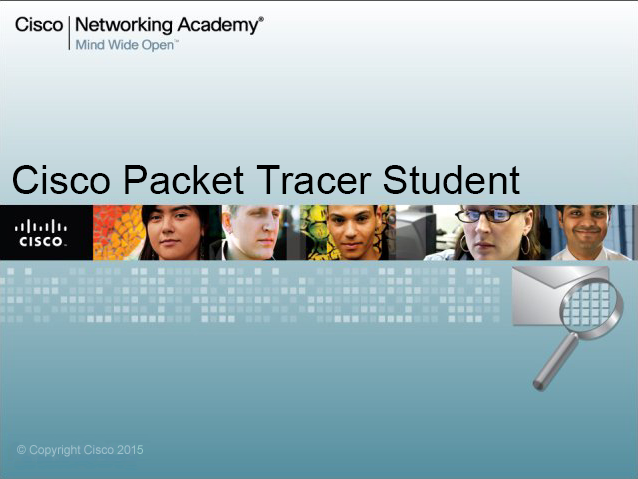





EmoticonEmoticon